Myeclipse 8.6 for spring 优化
Myeclipse8.6搭建jbpm4.4的开发环境
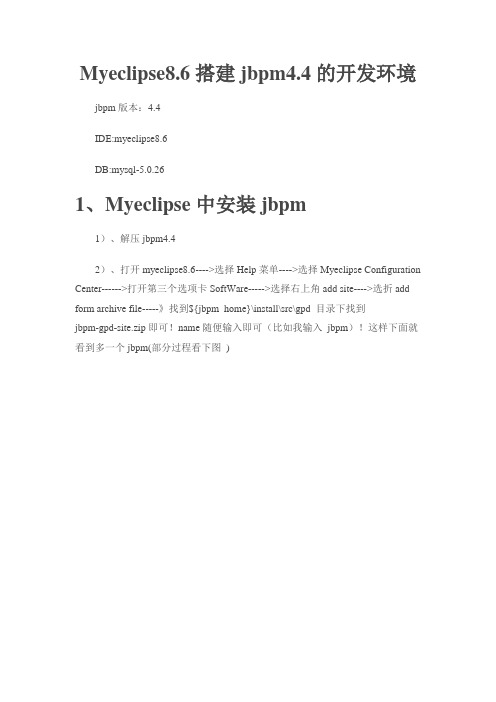
Myeclipse8.6搭建jbpm4.4的开发环境jbpm版本:4.4IDE:myeclipse8.6DB:mysql-5.0.261、Myeclipse中安装jbpm1)、解压jbpm4.42)、打开myeclipse8.6---->选择Help菜单---->选择Myeclipse Configuration Center------>打开第三个选项卡SoftWare----->选择右上角add site---->选折add form archive file-----》找到${jbpm_home}\install\src\gpd 目录下找到jbpm-gpd-site.zip即可!name随便输入即可(比如我输入jbpm)!这样下面就看到多一个jbpm(部分过程看下图)选择“add site”,弹出如下对话框:选择“Add from Archive File”,弹出如下对话框:选择“打开”,弹出如下对话框:选择“OK”,出现如下对话框:3)、一个一个选中jpd下面的文件,点击右击“add to profile”即可!4)、点击右下角“apply change”按钮即可!安装完成后会重启Myeclipse,重启后在新建项目里会多出一项“JBoss jBPM”,如下图所示:2、生成jbpm数据库表(这里以安装mysql为列)a)、先打开mysql数据库新建一个数据库比如jbpm(create database jbpm);b)、打开${jbpm_home}\install\src\db\create 下面,找到mysql的表脚本!c)、全部复制过来粘贴到mysql命令行上(当然也可以source ***.sql方式),3、搭建JBPM4运行环境一、下载JBPM4.3可以到官方下载,然后直接解压就可以了doc: 用户手册,javadoc和开发指南examples: 用户手册中用到的示例流程install: 安装脚本lib: 第三方库和一些特定的jBPM依赖库src: 源代码jbpm.jar: jBPM主库归档二、搭建JBPM4运行环境1、新建一个Java Project项目2、添加依赖库jar包a)jbpm.jar包b)JBPM目录/lib下的所有的jar包,当然了,这里有些是可选的。
Myeclipse 8.x的优化及插件配置

MyEclipse 8.5 开发环境配置,汉化,Aptana2.0插件,SVN 插件,Flex Builder 3/4 插件安装url:/blog/630864下载MyEclipse 8.5可以通过代理/访问MyEclipse的官方网站下载软件下载地址:/downloads/products/eworkbench/galil eo/myeclipse-8.5.0-win32.exe文件大小: 825.84 MBMD5 : a9038148dcde9066abc3711bf8ee636c---------------------------------------------------环境说明:MyEclipse安装路径E:\MyEclipse\MyEclipse8.5Common安装路径E:\MyEclipse\Common新建一个E:\MyEclipse\myPlugin专放我们后加入的插件---------------------------------------------------MyEclipse Configuration Center 管理MyEclipse插件的一种手段参考:<Myeclipse8.5GA优化笔记> /blog/639767 dashboard—插件面板,可以添加和删除Myeclipse的插件software —自定义添加其他软件collaboration —可以分享你的配置信息和团队协作的支持subscription —注册信息,去下一篇文章里找的注册码可以贴在这里1:添加软件,可以是在线更新的URL,也可以是本地的文件夹.一般用下载工具把插件下载到本地,在这里添加一个本地的文件夹来安装插件.2:对前面添加的地址进行验证,从中找到插件. 在找到的插件上,右击鼠标,选"Add to Profile",插件被添加到"4"的位置3:可以对以添加的插件删除4:被添加的插件5:将要被添加的插件,6:执行添加动作MyEclipse Configuration Center不太好用,反应较慢,有时要关了再开才会达到效果,由其删除时.---------------------------------------------------汉化MyEclipse 8.5首先下载汉化包文件:/Files/sy1214520/Myeclipse8.5%20汉化.zip1、将解压后的―language‖文件夹中的features与plugins文件夹放入E:\MyEclipse\MyPlugin\language里面。
eclipse优化(操作很卡顿)

我的ECLIPSE运行时速度奇慢,具体表现为:1、只要ECLIPSE启动后,硬盘灯就狂闪,不停的读盘;2、发布TOMCAT经常在0%;3、偶尔CPU占满;网上讲优化的文章无数,但是总是有用的却很少,大部分是转载甚至是抄袭的。
在借鉴各个文章的做法并不断尝试后,我的问题终于解决了。
1、启动参数的优化;我的启动参数为:-Xms976m -Xmx976m -XX:PermSize=128m -XX:MaxPermSize=128m -Xmn168m -XX:+DisableExplicitGC其中XX:PermSize和XX:MaxPermSize是必须的,仅仅设置Xmx,经常出现ECLIPSE内存溢出的情况;2、启动插件优化:windows - preference- general - startup and shutdown 里,只保留第1、3、4,其他全部取消,保留的为:Usage DAta Gathering Plug-in,Equinox Provisioning Platform Automatic Updata Support,WTP Webservice UI Plug-in4、关闭验证windows - preference-Validation 全部取消,只保留Manual 列;在工程上右键-Validation ,同样全部取消,只保留Manual列,如果需要检查代码是否有错,可以在代码文件上右键,手动验证。
5、清理工程文件删除工作空间目录下.metadata\.plugins\agedata.recording目录里的所有文件,主要要保留这个目录,只删除目录下文件即可在经过以上操作后,我的ECLIPSE无论是启动还是发布或者是编译工程,速度都提升了不少,特别是启动,原来要等一两分钟,现在15秒内进界面,并且所有的代码功能、工程编译、发布都不受影响,PUBLISH TOMCAT的时间基本在2分钟以内,我们的工程文件还算是比较大的了。
Myeclipse注册码myeclipse+for+spring注册码

Full Maintenance Included
Subscription expiration date (YYYYMMDD): 20120609
Number of licenses: 20
===================================================
4、删除E:\MyEclipse\MyEclipse8.5\configuration\org.eclips e.update文件夹
5、重启myeclipse就一切正常了。
===================
另本人还要myeclipse for spring 8.6.1的安装方法与制作的绿色解压包,免安装,因为文将达到1G无处上传,只能放弃公布。
12 210.112.110.12 80 HTTP 韩国 11-09 12:37 1.000 whois
13 210.112.110.19 80 HTTP 韩国 11-09 12:37 2.007 whois
14 58.102.227.111 8080 HTTP 韩国 SK网络 11-09 10:16 1.002 whois
6 210.112.110.15 80 HTTP 韩国 11-16 07:44 1.003 whois
7 118.98.216.242 3128 HTTP 韩国 11-14 21:52 1.994 whois
8 210.112.110.17 80 HTTP 韩国 11-14 10:11 1.002 whois
输入本注册码后显示以下信息:
SID: E3MB (MyEclipse Blue Subscription)
for循环套for循环的优化方法
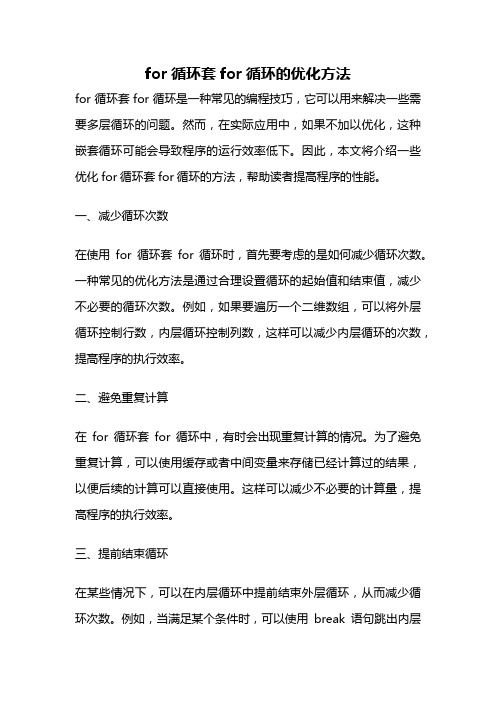
for循环套for循环的优化方法for循环套for循环是一种常见的编程技巧,它可以用来解决一些需要多层循环的问题。
然而,在实际应用中,如果不加以优化,这种嵌套循环可能会导致程序的运行效率低下。
因此,本文将介绍一些优化for循环套for循环的方法,帮助读者提高程序的性能。
一、减少循环次数在使用for循环套for循环时,首先要考虑的是如何减少循环次数。
一种常见的优化方法是通过合理设置循环的起始值和结束值,减少不必要的循环次数。
例如,如果要遍历一个二维数组,可以将外层循环控制行数,内层循环控制列数,这样可以减少内层循环的次数,提高程序的执行效率。
二、避免重复计算在for循环套for循环中,有时会出现重复计算的情况。
为了避免重复计算,可以使用缓存或者中间变量来存储已经计算过的结果,以便后续的计算可以直接使用。
这样可以减少不必要的计算量,提高程序的执行效率。
三、提前结束循环在某些情况下,可以在内层循环中提前结束外层循环,从而减少循环次数。
例如,当满足某个条件时,可以使用break语句跳出内层循环,然后使用标签语句跳出外层循环。
这样可以提高程序的执行效率,避免不必要的计算。
四、使用并行化处理对于一些计算密集型的任务,可以考虑使用并行化处理来优化for 循环套for循环。
通过将任务分解成多个子任务,并行地执行这些子任务,可以利用多核处理器的特性,提高程序的执行效率。
五、使用适当的数据结构在某些情况下,可以使用适当的数据结构来优化for循环套for循环。
例如,如果需要在内层循环中查找某个元素,可以使用哈希表或者二叉搜索树来提高查找的效率。
这样可以减少不必要的循环次数,提高程序的执行效率。
六、尽量减少内层循环的计算量在for循环套for循环中,内层循环的计算量往往是影响程序性能的重要因素。
因此,要尽量减少内层循环的计算量,避免不必要的计算。
例如,可以将内层循环中的计算结果缓存起来,以便后续的计算可以直接使用。
七、注意循环的顺序在for循环套for循环中,循环的顺序也是影响程序性能的一个重要因素。
myeclipse优化设置(myeclipse突然卡死或卡住的问题及其他优化)
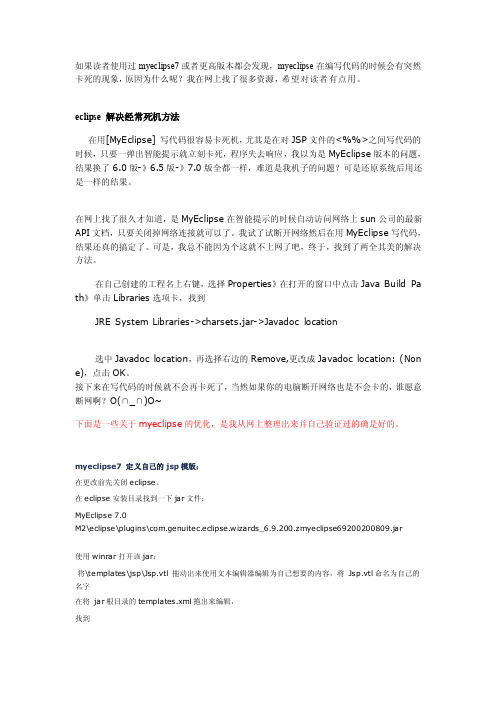
如果读者使用过myeclipse7或者更高版本都会发现,myeclipse在编写代码的时候会有突然卡死的现象,原因为什么呢?我在网上找了很多资源,希望对读者有点用。
eclipse 解决经常死机方法在用[MyEclipse] 写代码很容易卡死机,尤其是在对JSP文件的<%%>之间写代码的时候,只要一弹出智能提示就立刻卡死,程序失去响应,我以为是MyEclipse版本的问题,结果换了6.0版-》6.5版-》7.0版全都一样,难道是我机子的问题?可是还原系统后用还是一样的结果。
在网上找了很久才知道,是MyEclipse在智能提示的时候自动访问网络上sun公司的最新API文档,只要关闭掉网络连接就可以了。
我试了试断开网络然后在用MyEclipse写代码,结果还真的搞定了。
可是,我总不能因为个这就不上网了吧,终于,找到了两全其美的解决方法。
在自己创建的工程名上右键,选择Properties》在打开的窗口中点击Java Build Pa th》单击Libraries选项卡,找到JRE System Libraries->charsets.jar->Javadoc location选中Javadoc location,再选择右边的Remove,更改成Javadoc location: (Non e),点击OK。
接下来在写代码的时候就不会再卡死了,当然如果你的电脑断开网络也是不会卡的,谁愿意断网啊?O(∩_∩)O~下面是一些关于myeclipse的优化,是我从网上整理出来并自己验证过的确是好的。
myeclipse7 定义自己的jsp模版:在更改前先关闭eclipse。
在eclipse安装目录找到一下jar文件:MyEclipse 7.0M2\eclipse\plugins\com.genuitec.eclipse.wizards_6.9.200.zmyeclipse69200200809.jar使用winrar打开该jar:将\templates\jsp\Jsp.vtl 拖动出来使用文本编辑器编辑为自己想要的内容,将Jsp.vtl命名为自己的名字在将jar根目录的templates.xml拖出来编辑,找到<templatecontext="com.genuitec.eclipse.wizards.jsp"script="templates/jsp/Jsp.vtl"name="Default JSP template"/>复制一份修改在下一行,例如:<templatecontext="com.genuitec.eclipse.wizards.jsp"script="templates/jsp/ComsysJsp.vtl"name="Default JSP template"/>删除,jar根目录下的templates.xml文件,将编辑好的templates.xml拖动到ja r包中,解决实例化时自动补全不必要的单词问题增强Eclipse ,MyEclipse的代码提示功能(图文教程)V1.1问题描述:比如说写String 写S 的时候没有提示写到St 的时候提示就出来了,所以我又加了大写字母,问题是在比如说我写String sql = ""; 的时候前面有个对象是sqlStr 写到 sql 的时候就必须按 esc 要不然就会出来sqlString。
tomcat可以在myeclipse里启动而不能单独启动的解决方法

由于项目开发的需要,在同一台机器上装了tomcat-5.5.20和tomcat-7.0.5,
jdk对应的分别是jdk1.5.0_06和jdk1.6.0_10
开发平台分别是MyEclipse5.0GA和MyEclipse for Spring 8.6
一开始用的好好的,单独启动Tomcat和在MyEclipse里启动Tomcat都没问题
忽然有一天发现在MyEclipse里启动Tomcat没问题,而在单独启动Tomcat时,一闪而过,怎么也启动不起来,
经查找原因,所使用的Tomcat是解压缩之后直接可以用的,不是安装程序安装的,安装程序很重要一步就是通过JA V A_HOME获取JRE位置,手动的化需要自己指定JRE,要不你让TOMCA T怎么知道在哪个虚拟机下运行。
因此编辑Tomcat的bin目录下startup.bat的,开头添加
set JA V A_HOME=你的jdk目录
启动Tomcat,正常运行。
MyEclipse-8.6.1-win32安装教程
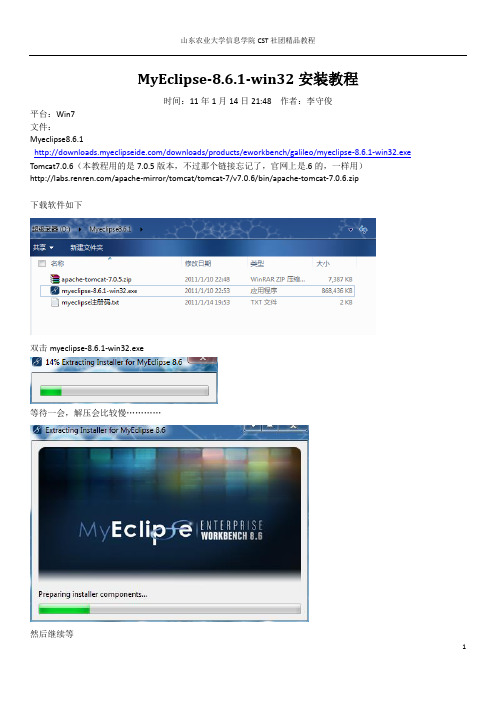
MyEclipse-8.6.1-win32安装教程时间:11年1月14日21:48 作者:李守俊平台:Win7文件:Myeclipse8.6.1/downloads/products/eworkbench/galileo/myeclipse-8.6.1-win32.exe Tomcat7.0.6(本教程用的是7.0.5版本,不过那个链接忘记了,官网上是.6的,一样用)/apache-mirror/tomcat/tomcat-7/v7.0.6/bin/apache-tomcat-7.0.6.zip下载软件如下双击myeclipse-8.6.1-win32.exe等待一会,解压会比较慢…………然后继续等点击change更改目录,建议改成如下图的形式点击NextInstall安装是比较慢的,大家多等一会,进度条上面的数字显示的是剩余的需要操作文件大小。
安装完后会弹出启动界面,然后会有一个设置工作空间的对话框,像我这样设置即可显示中心,我们不需要,点击复选框然后点击CancelOK,Myeclipse已经安装完毕。
激活在这里Sub……这一项,点击后输入激活帐号和激活码(在此不演示)下面配置Tomcat将下载好的Tomcat解压到上面的目录里回到Myeclipse,在工具栏上点击红圈里的倒三角点击Configure Server在弹出的对话框中依次点开目录如上图把第一个复选框选上点击第一个Browse浏览到下图目录点中Tomcat的主目录后点确定如图配置就可以点击OK现在来验证安装是否成功。
新建一个Web工程下拉菜单中选择Web project点击Finish (我的工程里已经有一个test了,所以Finish是灰的)如图第一个Web工程点击工具栏上的这个图标点击add在Server的下拉菜单中选择如图Finsh OK点击Start下方出现这个消息就是成功启动了。
打开浏览器输入http://127.0.0.1:8080出现Tomcat主页输入http://127.0.0.1:8080/test/就是新建的test页面了……………………至此结束!!!!。
MyEclipse8.6安装及优化
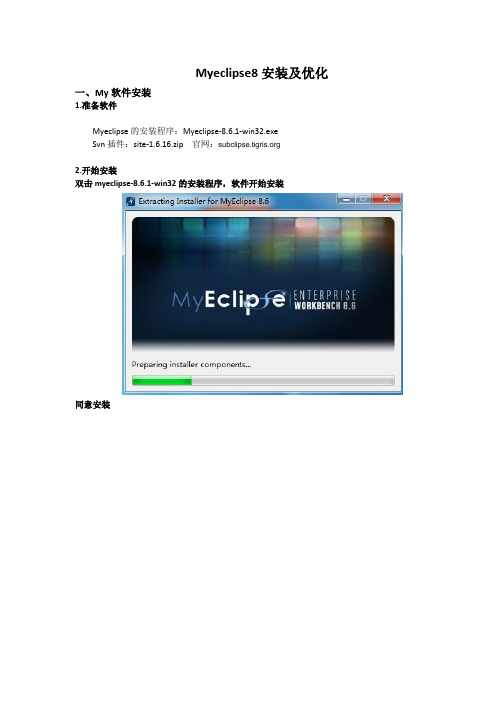
Myeclipse8安装及优化一、My软件安装1.准备软件Myeclipse的安装程序:Myeclipse-8.6.1-win32.exeSvn插件:site-1.6.16.zip 官网:2.开始安装双击myeclipse-8.6.1-win32的安装程序,软件开始安装同意安装改软件的安装路径,没有的文件夹自己创建点击安装选择工作空间,路径下的文件夹自己手动创建然后会出现安装完成后的界面二、安装svn插件放置SVN的插件的路径为:F:\MyEclipse-8.6\Genuitec\MyEclipse-8.6,在此目录下创建SVN的文件夹,将svn的插件放在SVN下安装subclipse, SVN 插件1.从官方网站下载site-1.6.16.zip,网址:;2.将解压出来的features与plugins,复制到F:\MyEclipse-8.6\Genuitec\MyEclipse-8.6\svn目录下,删除两个文件夹内的org.tigris.subversion.subclipse.mylyn_3.0.0.jar文件,解压出来的*.XML文件不拷贝3.在F:\MyEclipse-8.6\Genuitec\MyEclipse-8.6下新建dropins文件夹,然后再dropins下新建文件svn.link,内容为:path= F:\\MyEclipse-8.6\\Genuitec\\MyEclipse-8.6\\SVN4.重新启动myeclipse即可。
三、MyEclipse的优化1、修改特别文件类型的编码注意:ubuntu下还要修改Java Source File的编码:2 、修改jsp默认打开方式3.关闭拼写检查只需要取消Enable spell checking:4. 启动优化,关闭不需要使用的模块一个系统20%的功能往往能够满足80%的需求,MyEclipse也不例外,我们在大多数时候只需要20%的系统功能,所以可以将一些不使用的模块禁止加载启动。
MyEclipse介绍
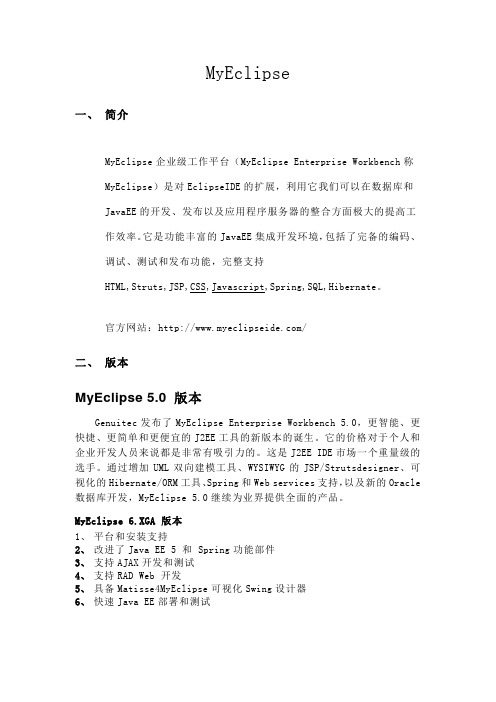
MyEclipse一、简介MyEclipse企业级工作平台(MyEclipse Enterprise Workbench称MyEclipse)是对EclipseIDE的扩展,利用它我们可以在数据库和JavaEE的开发、发布以及应用程序服务器的整合方面极大的提高工作效率。
它是功能丰富的JavaEE集成开发环境,包括了完备的编码、调试、测试和发布功能,完整支持HTML,Struts,JSP,CSS,Javascript,Spring,SQL,Hibernate。
官方网站:/二、版本MyEclipse 5.0 版本Genuitec发布了MyEclipse Enterprise Workbench 5.0,更智能、更快捷、更简单和更便宜的J2EE工具的新版本的诞生。
它的价格对于个人和企业开发人员来说都是非常有吸引力的。
这是J2EE IDE市场一个重量级的选手。
通过增加UML双向建模工具、WYSIWYG的JSP/Strutsdesigner、可视化的Hibernate/ORM工具、Spring和Web services支持,以及新的Oracle 数据库开发,MyEclipse 5.0继续为业界提供全面的产品。
MyEclipse 6.XGA 版本1、平台和安装支持2、改进了Java EE 5 和 Spring功能部件3、支持AJAX开发和测试4、支持RAD Web 开发5、具备Matisse4MyEclipse可视化Swing设计器6、快速Java EE部署和测试MyEclipse 7.0 版本7.0的发布意味着我们不再需要配置Tomcat以及服务器了,你所需要做的仅仅是安装MyEclipse 7.0。
7.0发行版包括在7.0M2和6.6版本基础上对bug的修复和功能的加强。
提供的支持包括:Eclipse 3.4.1/Ganymede、REST web服务、新的myeclipse操作板、spring工具集更新、集成Manven2、open JPA支持、高级javascript工具、专业的jsdt实现、报表工具加强、jsf和ICEfaces工具更新。
MyEclipse8.6教程 安装+注册码+汉化+优化+使用

MyEclipse-8.6.1-win32安装教程平台:Win7文件:Myeclipse8.6.1/downloads/products/eworkbench/galileo/myeclipse-8.6.1-win32.exeSubscriber:springSubscription Code:fLR8ZF-655333-66678657672229507Name:mrwheatSerial:zLR8ZC-855550-69527056337812882Tomcat7.0.6(本教程用的是7.0.5版本,不过那个链接忘记了,官网上是.6的,一样用)/apache-mirror/tomcat/tomcat-7/v7.0.6/bin/apache-tomcat-7.0.6.zip下载软件如下双击myeclipse-8.6.1-win32.exe等待一会,解压会比较慢…………然后继续等点击change更改目录,建议改成如下图的形式点击NextInstall安装是比较慢的,大家多等一会,进度条上面的数字显示的是剩余的需要操作文件大小。
安装完后会弹出启动界面,然后会有一个设置工作空间的对话框,像我这样设置即可显示中心,我们不需要,点击复选框然后点击CancelOK,Myeclipse已经安装完毕。
激活在这里Sub……这一项,点击后输入激活帐号和激活码(在此不演示)下面配置Tomcat将下载好的Tomcat解压到上面的目录里回到Myeclipse ,在工具栏上点击红圈里的倒三角点击Configure Server在弹出的对话框中依次点开目录如上图把第一个复选框选上点击第一个Browse浏览到下图目录点中Tomcat的主目录后点确定如图配置就可以点击OK 现在来验证安装是否成功。
新建一个Web工程下拉菜单中选择Web project点击Finish (我的工程里已经有一个test了,所以Finish是灰的)如图第一个Web工程点击工具栏上的这个图标点击add在Server的下拉菜单中选择如图Finsh OK点击Start下方出现这个消息就是成功启动了。
房屋信息管理系统

班级07211学号07211047本科毕业设计论文题目房屋信息管理系统学院长安学院电子工程系专业电子信息工程学生姓名闫魏伟导师姓名全利安毕业设计(论文)诚信声明书本人声明:本人所提交的毕业论文《房屋信息管理系统》是本人在指导教师指导下独立研究写作的成果,论文中所引用他人的无论以何种方式发布的文字研究成果,均在论文中加以说明:有关教师同学和其他人员对本文的写作修订提出过并为我在论文中加以采纳的意见建议均已在我的致谢中加以说明并深致谢意。
本论文和资料若有不实之处,本人承担一切相关责任。
论文作者:(签字)时间:2011年5月20日指导教师已阅:(签字)时间:2011年5月20日西安电子科技大学长安学院毕业设计(论文)任务书学生姓名闫魏伟学号07211047指导教师全利安职称高级工程师学院长安学院专业电子信息工程题目名称房屋信息管理系统任务与要求通过对现有房屋信息管理功能及构建原理的分析和研究,结合信息化管理的特点,采用了基于JSP+SSH技术组建的教学网站的基本框架的思想,设计并实现了房屋信息管理系统。
1. 本系统要求应用JSP/SSH、SQL server作为网站开发技术。
2. 要充分调动学生的学习积极性和自主性,实现房屋信息资源的优化配置,有效地提高房屋信息管理质量。
3. 系统分为,为公司的房屋信息管理提供了有效的平台,最终达到了加强公司管理、改善交流效果、提高公司效益的目的。
开始日期2011年1月5日完成日期2011年5月24日院长(签字)年月日注:本任务书一式两份,一份交学院,一份学生自己保存。
西安电子科技大学长安学院毕业设计(论文)工作计划学生姓名闫魏伟学号07211047指导教师全利安职称高级工程师学院长安学院专业电子信息工程题目名称房屋信息管理系统一、毕业设计(论文)进度起止时间工作内容2011.1.05—2011.1.25 确定指导老师,选定毕业论文题目,初步了解论文2011.1.25—2011.2.25 下达任务书和计划书,构思自己的毕设大概结构2011.2.25—2011.3.25 提点开题报告和写作提纲,深入理解毕设的的相关内容2011.3.25—2011.4.25 查阅相关文献资料,学习了解房屋信息管理的概念和核心模块,学习JA V A、HTML、SSH框架及相关的设计模式2011.4.25—2011.5.21 详细设计合理的管理系统方案,并能运用JA V A和HTML语言,基于SSH框架下的MVC设计模式实现房屋信息管理系统的具体功能2011.5.21—2011.5.24 整理相关的资料,撰写毕业论文,毕业论文答辩二、主要参考书目(资料)[1] Thomas Wu著. An Introduction to Object-Oriented Programming withJava (中文版:面向对象程序设计导论. 候国峰等译. 北京:电子工业出版社,2002.06。
搭建Flex4.1+Spring+Hibernate

搭建Flex+Hibernate+Spring环境1.安装MyEclipse8.62.安装FlashBuilder_4_Plugin_LS10.exe3.FlashBuilder安装的过程中需要绑定MyEclipse8.6的路径(绑定的目录下必须有myeclipse.exe文件和dropins文件夹)4.安装成功后,启动MyEclipse8.6,报错"An internal error occurred during: "InitializingTargetCfg"ng.NullPointerException",解决办法是删掉Genuitec\Common\plugins文件夹下面的一个包:mon.http_3.0.3.v201007291200.jar,然后重启MyEclipse8.6。
但是发现不能创建Web工程,所以我就把这个包又加到了plugins文件夹下面。
就没报错了。
(如果MyEclipse8.5中没有Tomcat服务器,就要安装一个Tomcat 插件,方法如下:将com.sysdeo.eclipse.tomcat_3.2.1文件夹放到D:\programfiles\Genuitec\Common\plugins,打开D:\program files\Genuitec\MyEclipse8.5\configuration\org.eclipse.equinox.simpleconfigurator\文件,在最后加上com.sysdeo.eclipse.tomcat,3.2.1,file:/D:/programfiles/Genuitec/Common/plugins/com.sysdeo.eclipse.tomcat_3.2.1/,4,false重启MyEclipse8.5.window --> preferences --> Tomcat 配置一些参数,OK!)5.新建web项目HCS6.添加bleazeds支持找到已解压的bleazeds 文件夹,进入到:blazeds\WEB-INF复制flex和lib两个文件夹到HCS下的webRoot/WEB-INF目录下7.在web.xml文件中添加代码:<!-- Flex配置 --><!-- Http Flex Session attribute and binding listener support --> <listener><listener-class>flex.messaging.HttpFlexSession</listener-class> </listener><!-- MessageBroker Servlet --><servlet><servlet-name>MessageBrokerServlet</servlet-name><!--<display-name>MessageBrokerServlet</display-name>--><servlet-class>flex.messaging.MessageBrokerServlet</servlet-class ><init-param><param-name>services.configuration.file</param-name><param-value>/WEB-INF/flex/services-config.xml</param-value> </init-param><load-on-startup>1</load-on-startup></servlet><servlet-mapping><servlet-name>MessageBrokerServlet</servlet-name><url-pattern>/messagebroker/*</url-pattern></servlet-mapping>8.将web工程添加到tomcat中启动tomcat9.添加Flex工程右键HCS,选择:添加/更改项目类型—>添加Flex项目类型注:服务技术选择如下10.点Next,如下配置11.点击Finish,配置Flex 项目属性在Flex视图下,右键properties打开项目属性设置对话框打开项目属性设置对话框将”生成HTML包装器文件”的钩钩去掉,点击Apply,在将此钩钩钩上点击OK,工程下面就会出现http-template文件夹13,这是http-template文件夹下面的index.template.html文件报错,打开此文件,删除这行注释<!--For version detection,set to min.required Flash Player version, or 0(or 0.0.0),for no version detection.-->保存就没错了13. 到了这个时候基本上已经搭建好Flex+bleazeds的web环境,现在来测试一下1.)新建一个包:er.web2.) 在包中新一个类:HelloWorld,作用flex的一个远程对象,HelloWorld中的代码如下package er.web;public class HelloWorld {public String sayHelloTo(String name){return"Hello "+name;}}3.)在HCS/WebRoot/WEB-INF/flex/remoting-config.xml注册这个远程对象<destination id="Hello"><properties><source>er.web.HelloWorld</source></properties></destination>4.)在src/HCS.mxml 中添加以下代码:<?xml version="1.0" encoding="utf-8"?><mx:Application xmlns:mx="/2006/mxml"layout="absolute"><mx:Script><![CDATA[private functionremotingSayHello(event:Event):void{var iname:String=tiName.text;say.sayHelloTo(iname);}]]></mx:Script><mx:RemoteObject id="say" destination="Hello"></mx:RemoteObject><mx:Button x="335" y="80" label=" Click"click="remotingSayHello(event);"/><mx:TextInput x="159" y="80" id="tiName"/><mx:Label x="109" y="82" text="name:"/><mx:Label text="{stResult}" x="44"y="162" width="448" height="71" id="lblView" color="#FCEE09"fontSize="20" fontWeight="bold" textDecoration="underline"fontStyle="normal"/></mx:Application>5.)启动tomcat,等tomcat启动好后,右键单击HCS.mxml,选中Run As—>Web应用程序,效果如下到了这一步,flex+bleazeds已经完成14.添加Spring框架,在MyEclipse Java Enterprise视图下的步骤如下:点击HCS工程—>MyEclipse—>Add Spring Capabilities点击Next点击Finish点击Keep Existing15. 添加mon,添加SpringFactory.java(网上的)package mon;import org.springframework.context.ApplicationContext;import org.springframework.web.context.support.WebApplicationContextUtils;import org.springframework.beans.BeansException;import org.springframework.beans.factory.NoSuchBeanDefinitionException;import flex.messaging.FactoryInstance;import flex.messaging.FlexFactory;import flex.messaging.config.ConfigMap;import flex.messaging.services.ServiceException;/*** This interface is implemented by factory components which provide* instances to the flex messaging framework. To configure flex data services* to use this factory, add the following lines to your services-config.xml* file (located in the WEB-INF/flex directory of your web application).** <factories>* <factory id="spring" class="flex.samples.factories.SpringFactory" />* </factories>** You also must configure the web application to use spring and must copy the spring.jar* file into your WEB-INF/lib directory. To configure your app server to use spring,* you add the following lines to your WEB-INF/web.xml file:** <context-param>* <param-name>contextConfigLocation</param-name>* <param-value>/WEB-INF/applicationContext.xml</param-value>* </context-param>** <listener>*<listener-class>org.springframework.web.context.ContextLoaderListener</listener-class >* </listener>** Then you put your spring bean configuration in WEB-INF/applicationContext.xml (as per the * line above). For example:** <?xml version="1.0" encoding="UTF-8"?>* <!DOCTYPE beans PUBLIC "-//SPRING//DTD BEAN//EN" "/dtd/spring-beans.dtd">** <beans>* <bean name="weatherBean" class="dev.weather.WeatherService" singleton="true"/> * </beans>** Now you are ready to define a destination in flex that maps to this existing service.* To do this you'd add this to your WEB-INF/flex/remoting-config.xml:** <destination id="WeatherService">* <properties>* <factory>spring</factory>* <source>weatherBean</source>* </properties>* </destination>** @author Jeff Vroom*/public class SpringFactory implements FlexFactory{private static final String SOURCE = "source";/*** This method can be used to initialize the factory itself. It is called with configuration * parameters from the factory tag which defines the id of the factory.*/public void initialize(String id, ConfigMap configMap) {}/*** This method is called when we initialize the definition of an instance* which will be looked up by this factory. It should validate that* the properties supplied are valid to define an instance.* Any valid properties used for this configuration must be accessed to* avoid warnings about unused configuration elements. If your factory* is only used for application scoped components, this method can simply* return a factory instance which delegates the creation of the component* to the FactoryInstance's lookup method.*/public FactoryInstance createFactoryInstance(String id, ConfigMap properties){SpringFactoryInstance instance = new SpringFactoryInstance(this, id, properties);instance.setSource(properties.getPropertyAsString(SOURCE, instance.getId()));return instance;} // end method createFactoryInstance()/*** Returns the instance specified by the source* and properties arguments. For the factory, this may mean* constructing a new instance, optionally registering it in some other* name space such as the session or JNDI, and then returning it* or it may mean creating a new instance and returning it.* This method is called for each request to operate on the* given item by the system so it should be relatively efficient.* <p>* If your factory does not support the scope property, it* report an error if scope is supplied in the properties* for this instance.*/public Object lookup(FactoryInstance inst){SpringFactoryInstance factoryInstance = (SpringFactoryInstance) inst;return factoryInstance.lookup();}static class SpringFactoryInstance extends FactoryInstance{SpringFactoryInstance(SpringFactory factory, String id, ConfigMap properties){super(factory, id, properties);}public String toString(){return "SpringFactory instance for id=" + getId() + " source=" + getSource() + " scope=" + getScope();}public Object lookup(){ApplicationContext appContext = WebApplicationContextUtils.getWebApplicationContext(flex.messaging.FlexContext.getServletC onfig().getServletContext());String beanName = getSource();try{return appContext.getBean(beanName);}catch (NoSuchBeanDefinitionException nexc){ServiceException e = new ServiceException();String msg = "Spring service named '" + beanName + "' does not exist.";e.setMessage(msg);e.setRootCause(nexc);e.setDetails(msg);e.setCode("Server.Processing");throw e;}catch (BeansException bexc){ServiceException e = new ServiceException();String msg = "Unable to create Spring service named '" + beanName + "' ";e.setMessage(msg);e.setRootCause(bexc);e.setDetails(msg);e.setCode("Server.Processing");throw e;}}}}16. 在WEB-INF/flex中的services-config.xml中注册SpringFactory工厂<factories><factory id="spring"class="mon.SpringFactory"/></factories>17.在WEB-INF文件夹下建立conf文件夹,将applicationContext.xml 移入此中,在WEB-INF/web.xml中加入对spring的支持<!-- Spring配置 --><!-- Backend configuration --><context-param><param-name>contextConfigLocation</param-name><param-value>/WEB-INF/conf/*/spring-*.xml,/WEB-INF/conf/applicationContext.xml</param-value></context-param><servlet><servlet-name>SpringContextServlet</servlet-name><servlet-class>org.springframework.web.context.ContextLoaderServlet </servlet-class><load-on-startup>1</load-on-startup></servlet><servlet><servlet-name>SpringLog4jConfigServlet</servlet-name> <servlet-class>org.springframework.web.util.Log4jConfigServlet </servlet-class></servlet><servlet><servlet-name>web</servlet-name><servlet-class>org.springframework.web.servlet.DispatcherServlet </servlet-class></servlet>17.添加hibernate1).创建表create table hcs_user(user_id int primary key not null,user_name varchar2(30),real_name varchar2(20),password varchar2(20),sex varchar2(3),birthday varchar2(30),email varchar2(40),address varchar2(50),telephone varchar2(20),qq varchar2(15),authority varchar2(50),remarks varchar2(50));2).切换到MyEclipse Hibernate视图添加数据源New Database Connection Dirver点击Next,点击Finish3.)加进hibernate框架,在MyEclipse Java Enterprise视图下的步骤如下:点击HCS工程—>MyEclipse—>Add Hibernate Capabilities18.添加包,结构如下:19.删除asm-2.2.3.jar20.利用myeclipse自动生成User.java,User.hbm.xml,UserDAO右击表名,选中Hibernate Reverse Engineering,21.把UserDAO放到er.dao.impl下22.修改applicationContext.xml<bean id="userDAO"class="erDAO"> <property name="sessionFactory"><ref bean="sessionFactory"/></property></bean>23.在er.service.impl添加service类,起名IUserServiceImplpackage er.service.impl;import erDAO;import er;public class IUserServiceImpl {private UserDAO userDAO;public void setUserDAO(UserDAO userDAO) {erDAO = userDAO;}/*通过ID搜索返回一个User对象* @param id 需要查找的用户ID* @return User对象**/public User getUser(java.math.BigDecimal id){return userDAO.findById(id);}}24. 修改HellWorld.java文件package er.web;import java.math.BigDecimal;import er;import er.service.impl.IUserServiceImpl;public class HelloWorld {private IUserServiceImpl userService;/** 该方法通过用户ID返回用户名* @param id 用记ID* @return String “你好”+用户名*/public String sayHelloTo(String id){User user = new User();user = userService.getUser(BigDecimal.valueOf(Long.parseLong(id)));return "Hello "+user.getUserName();}public void setUserService(IUserServiceImpl userService) { erService = userService;}}25.在WEB-INF的conf文件夹下面添加如下文件dbconfig.properties文件通过配置文件设置访问Oracle数据库的参数代码如下#Database Settings#db urlDATABASE_URL=localhost#db nameDATABASE_NAME=xe#db login user nameDATABASE_USERNAME=HCS#db login user passwordDATABASE_PASSWORD=123#db portDATABASE_PORT=1520driverClassName=oracle.jdbc.driver.OracleDriverlog4j.properties文件日志输出代码如下:#log4j.rootLogger=INFO,A1,R#log4j.rootLogger=DEBUG,A1,Rlog4j.rootLogger=DEBUG,A1log4j.appender.A1=org.apache.log4j.ConsoleAppenderyout=org.apache.log4j.PatternLayoutyout.ConversionPattern=%-d{yyyy-MM-ddHH:mm:ss,SSS}[%c]-[%p]%m%nlog4j.appender.R=org.apache.log4j.RollingFileAppenderlog4j.appender.R.File=D:/SSH.txtlog4j.appender.R.MaxFileSize=5120KBlog4j.appender.R.MaxBackupIndex=1yout=org.apache.log4j.PatternLayoutyout.ConversionPattern=%d{yyyy-MM-ddHH\:mm\:ss,SSS}[%t][%c][%p]-%m%n在web.xml文件中添加<!--log4j config start!--><context-param><param-name>log4jConfigLocation</param-name><param-value>/WEB-INF/conf/log4j.properties</param-value> </context-param><context-param><param-name>log4jRefreshInterval</param-name><param-value>60000</param-value></context-param><listener><listener-class>org.springframework.web.util.Log4jConfigListener </listener-class></listener><!--log4j end .-->日志输出添加user文件夹里面添加如下文件spring-dao.xml代码如下:<?xml version="1.0"encoding="UTF-8"?><beansxmlns="/schema/beans"xmlns:xsi="/2001/XMLSchema-instance"xmlns:p="/schema/p"xsi:schemaLocation="/schema/b eans/schema/beans/spring-beans-2.5.xsd"><bean id="userDAO"class="erDAO"><property name="sessionFactory"><ref bean="sessionFactory"/></property></bean></beans>spring-service.xml代码如下:<?xml version="1.0"encoding="UTF-8"?><beansxmlns="/schema/beans"xmlns:xsi="/2001/XMLSchema-instance"xmlns:p="/schema/p"xsi:schemaLocation="/schema/b eans/schema/beans/spring-beans-2.5.xsd"><bean id="userService"class="er.service.impl.IUserServiceImpl"> <property name="userDAO"><ref bean="userDAO"/></property></bean></beans>spring-web文件代码如下:<?xml version="1.0"encoding="UTF-8"?><beansxmlns="/schema/beans"xmlns:xsi="/2001/XMLSchema-instance"xmlns:p="/schema/p"xsi:schemaLocation="/schema/b eans/schema/beans/spring-beans-2.5.xsd"><bean id="helloWorld"class="er.web.HelloWorld"><property name="userService"><ref bean="userService"/></property></bean></beans>26.修改applicationContext.xml代码如下:<?xml version="1.0"encoding="UTF-8"?><beansxmlns="/schema/beans"xmlns:xsi="/2001/XMLSchema-instance"xmlns:p="/schema/p"xsi:schemaLocation="/schema/b eans/schema/beans/spring-beans-2.0.x sd"><bean id="propertyConfigurer"class="org.springframework.beans.factory.config.PropertyPla ceholderConfigurer"><property name="locations"><list><value>/WEB-INF/conf/dbconfig.properties</value> </list></property></bean><!-- 配置数据源 --><bean id="dataSource"class="mons.dbcp.BasicDataSource"><!-- 驱动类 --><property name="driverClassName"><value>${driverClassName}</value></property><!-- 数据库连接地址 --><property name="url"><value>jdbc:oracle:thin:@${DATABASE_URL}:${DATABASE_PORT}:$ {DATABASE_NAME}</value></property><property name="username"><value>${DATABASE_USERNAME}</value></property><property name="password"><value>${DATABASE_PASSWORD}</value></property></bean><!-- hibernate Session工厂 --><bean id="sessionFactory"class="org.springframework.orm.hibernate3.LocalSessionFacto ryBean"><property name="dataSource"><ref bean="dataSource"/></property><!-- 下面是hibernate的属性设置 --><property name="hibernateProperties"><props><prop key="hibernate.dialect">org.hibernate.dialect.Oracle9Dialect</prop><prop key="hibernate.query.factory_class">org.hibernate.hql.classic.ClassicQueryTranslatorFactory</prop><prop key="hibernate.autoReconnect">true</prop><!-- 显示输出SQL --><prop key="hibernate.show_sql">true</prop><!-- 输入SQL时进行格式化 --><prop key="hibernate.format_sql">true</prop></props></property><property name="mappingResources"><list><value>com/zuohd/hcs/user/model/User.hbm.xml</value></list></property></bean></beans>27.修改:WEB-INF/flex/remoting-config.xml<destination id="Hello"><properties><factory>spring</factory><source>helloWorld</source></properties></destination>28.启动tomcat,运行页面,效果:。
MyEclipse8.5教程 安装+破解+汉化+优化+使用

MyEclipse-8.6.1-win32安装教程平台:Win7文件:Myeclipse8.6.1/downloads/products/eworkbench/galileo/myeclipse-8.6.1-win32.exeTomcat7.0.6(本教程用的是7.0.5版本,不过那个链接忘记了,官网上是.6的,一样用)/apache-mirror/tomcat/tomcat-7/v7.0.6/bin/apache-tomcat-7.0.6.zip下载软件如下双击myeclipse-8.6.1-win32.exe等待一会,解压会比较慢…………然后继续等点击change更改目录,建议改成如下图的形式点击NextInstall安装是比较慢的,大家多等一会,进度条上面的数字显示的是剩余的需要操作文件大小。
安装完后会弹出启动界面,然后会有一个设置工作空间的对话框,像我这样设置即可显示中心,我们不需要,点击复选框然后点击CancelOK,Myeclipse已经安装完毕。
激活在这里Sub……这一项,点击后输入激活帐号和激活码(在此不演示)下面配置Tomcat将下载好的Tomcat解压到上面的目录里回到Myeclipse ,在工具栏上点击红圈里的倒三角点击Configure Server在弹出的对话框中依次点开目录如上图把第一个复选框选上点击第一个Browse浏览到下图目录点中Tomcat的主目录后点确定如图配置就可以点击OK 现在来验证安装是否成功。
新建一个Web工程下拉菜单中选择Web project点击Finish (我的工程里已经有一个test了,所以Finish是灰的)如图第一个Web工程点击工具栏上的这个图标点击add在Server的下拉菜单中选择如图Finsh OK点击Start下方出现这个消息就是成功启动了。
打开浏览器输入http://127.0.0.1:8080出现Tomcat主页输入http://127.0.0.1:8080/test/就是新建的test页面了……………………至此结束!!!!Myeclipse8.6 优化1.windows–>perferences–>general–>startup and shutdown关掉没用的启动项WTP :一个跟myeclipse差不多的东西,主要差别是WTP 是免费的,如果使用myeclipse,这个可以取消2.windows–>perferences–>myeclipse–>validation全部点掉3.拼写检查会给我们带来不少的麻烦,我们的方法命名都会是单词的缩写,他也会提示有错,所以最好去掉,没有多大的用处:windows–>perferences–>general–>validation->editors->TextEditors->spelling4.关闭自动更新Windows > Preferences > MyEclipse > Community Essentials,把选项"Search for new features on startup"5.关闭更新调度:window --> preferences --> General --> Startup and Shutdown --> Automatic Updates Scheduler6.Window --> Preferences --> Myeclipse Enterprise Workbench -->Maven4Myeclipse --> Maven-->禁用Download repository index updates on startupMyEclipse 8.6中文汉化说明首先下载本文的附件1:把下载好的汉化包里的language的文件夹全粘贴到到你安装的MyEclipse 8.6里面的common文件夹。
MyEclipse%E8%AE%BE%E7%BD%AE%E5%A4%A7%E5%85%A8
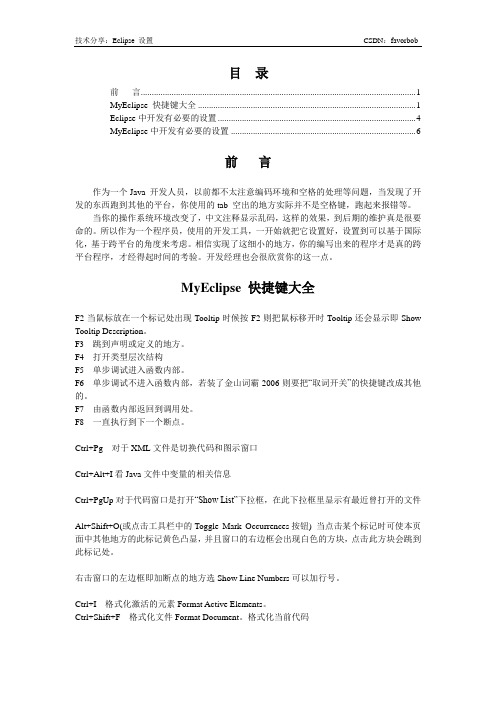
目录前言 (1)MyEclipse 快捷键大全 (1)Eclipse中开发有必要的设置 (4)MyEclipse中开发有必要的设置 (6)前言作为一个Java 开发人员,以前都不太注意编码环境和空格的处理等问题,当发现了开发的东西跑到其他的平台,你使用的tab 空出的地方实际并不是空格键,跑起来报错等。
当你的操作系统环境改变了,中文注释显示乱码,这样的效果,到后期的维护真是很要命的。
所以作为一个程序员,使用的开发工具,一开始就把它设置好,设置到可以基于国际化,基于跨平台的角度来考虑。
相信实现了这细小的地方,你的编写出来的程序才是真的跨平台程序,才经得起时间的考验。
开发经理也会很欣赏你的这一点。
MyEclipse 快捷键大全F2当鼠标放在一个标记处出现Tooltip时候按F2则把鼠标移开时Tooltip还会显示即Show Tooltip Description。
F3 跳到声明或定义的地方。
F4 打开类型层次结构F5 单步调试进入函数内部。
F6 单步调试不进入函数内部,若装了金山词霸2006则要把“取词开关”的快捷键改成其他的。
F7 由函数内部返回到调用处。
F8 一直执行到下一个断点。
Ctrl+Pg 对于XML文件是切换代码和图示窗口Ctrl+Alt+I看Java文件中变量的相关信息Ctrl+PgUp对于代码窗口是打开“Show List”下拉框,在此下拉框里显示有最近曾打开的文件Alt+Shift+O(或点击工具栏中的Toggle Mark Occurrences按钮) 当点击某个标记时可使本页面中其他地方的此标记黄色凸显,并且窗口的右边框会出现白色的方块,点击此方块会跳到此标记处。
右击窗口的左边框即加断点的地方选Show Line Numbers可以加行号。
Ctrl+I 格式化激活的元素Format Active Elements。
Ctrl+Shift+F 格式化文件Format Document。
Eclipse设置、调优、使用

Eclipse设置、调优、使⽤⼀般在不对eclipse进⾏相关设置的时候,使⽤eclipse总是会觉得启动好慢,⽤起来好卡,其实只要对eclipse的相关参数进⾏⼀些配置,就会有很⼤的改善1.eclipse.ini配置参数Eclipse的启动由$ECLIPSE_HOME/eclipse.ini控制,如果$ECLIPSE_HOME 没有被定义,则Eclipse安装⽬录下的默认eclipse.ini会⽣效。
eclipse.ini是⼀个⽂本⽂件,其内容相当于在Eclipse运⾏时添加到 Eclipse.exe之后的命令⾏参数。
eclipse.ini 不仅仅可以设置eclipse的堆栈内存⼤⼩,也可设置默认使⽤的jdk版本。
其格式要求:1:所有的选项及其相关的参数必须在单独的⼀⾏之内2:所有在-vmargs之后的参数将会被传输给JVM,所有如果所有对Eclipse 设置的参数必须写在-vmargs之前(就如同你在命令⾏上使⽤这些参数⼀样)3.所有的选项及其相关的参数必须在单独的⼀⾏之内,若参数形如“项值”形式,中间的空格需要换⾏书写,如果值中有空格则需要⽤双引号括起来堆(Heap)和⾮堆(Non-heap)内存按照官⽅的说法:“Java虚拟机具有⼀个堆,堆是运⾏时数据区域,所有类实例和数组的内存均从此处分配。
堆是在 Java 虚拟机启动时创建的。
”“在JVM中堆之外的内存称为⾮堆内存(Non-heap memory)”。
可以看出JVM主要管理两种类型的内存:堆和⾮堆。
简单来说堆就是Java代码可及的内存,是留给开发⼈员使⽤的;⾮堆就是JVM留给⾃⼰⽤的,所以⽅法区、JVM内部处理或优化所需的内存(如JIT编译后的代码缓存)、每个类结构(如运⾏时常数池、字段和⽅法数据)以及⽅法和构造⽅法的代码都在⾮堆内存中。
堆内存分配:JVM初始分配的内存由-Xms指定,默认是物理内存的1/64;JVM最⼤分配的内存由-Xmx指定,默认是物理内存的1/4。
实验 七 MyEclipse8.6-10版的SSH实验
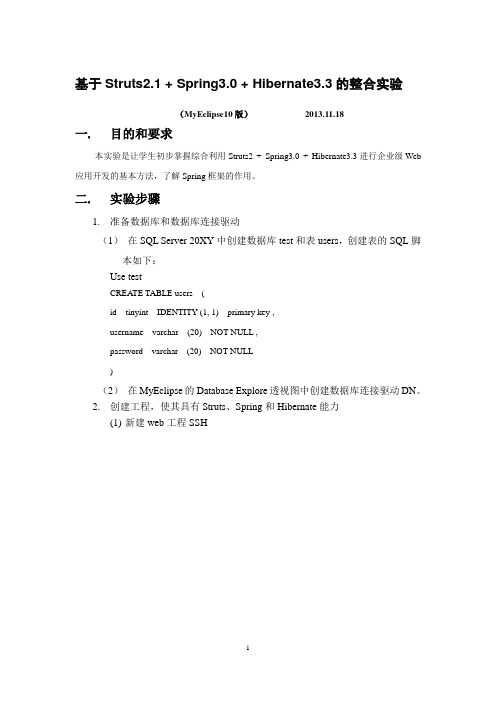
基于Struts2.1 + Spring3.0 + Hibernate3.3的整合实验(MyEclipse10版)2013.11.18一. 目的和要求本实验是让学生初步掌握综合利用Struts2 + Spring3.0 + Hibernate3.3进行企业级Web 应用开发的基本方法,了解Spring框架的作用。
二. 实验步骤1.准备数据库和数据库连接驱动(1)在SQL Server 20XY中创建数据库test和表users,创建表的SQL脚本如下:Use testCREATE TABLE users (id tinyint IDENTITY (1, 1) primary key ,username varchar (20) NOT NULL ,password varchar (20) NOT NULL)(2)在MyEclipse的Database Explore透视图中创建数据库连接驱动DN。
2.创建工程,使其具有Struts、Spring和Hibernate能力(1)新建web工程SSH图0 工程包结构总览图(左部)(2)使工程具有Struts能力1)选择struts的最新版本和使用action的模式在MyEclipse10中struts的最新版本为2.1,URL模式选为/*,选择如图1所示。
注意过滤器的名字,这个名字会在web.xml中体现出来。
图1 struts的版本和Action的使用方式选择2)Struts包的选择因为这次实验要与Spring集成,所以对Struts包的选择,除了导入Struts的核心包外,还要导入Struts的Spring库,选择如图2所示。
图2 Struts包的选择(3)使工程具有Spring能力1)选择Spring的最新版本和相关库的安装方式在MyEclipse10中Spring的最新版本为3.0。
对JAR包的安装,可以选择将检测到的库增加到build-path中,或将检测到的库的内容复制到工程中。
Myeclipse10,Myeclipse2014优化设置

Myeclipse10,Myeclipse2014优化设置一、myeclipse字体设置Window->Preferences->General->Appearance->Colors and Fonts在右侧找到”Aa Test Font”双击或者点击Edit按钮修改字体;建议字体设置如下:Courier New字体常规四号二、Myeclipse编码方式(JSP+Text)设置JSP编码格式Window->Preferences->MyEclipse->Files andEditors->JSP->Encoding->UTF-8设置其他文本编码格式Window->Preferences->General->Workspace->Text file encoding->Other->UTF-8三、Myeclipse自动文本验证Window->Preferences->MyEclipse->Validation保留manual(手动)部分,build下只留"classpath dependencyValidator",手动验证:选中文件右击MyEclipse->Run Validation四、Myeclipse关闭自动更新Window->Preferences->MyEclipse->Maven4MyEclipse取消勾选”Download repository indexupdates on startup”五、Myeclipse取消拼写错误验证Window->Preferences->General->Editors->TextEditors->Spelling取消勾选"Enable spell checking"六、Myeclipse内存不足时设置1.堆内存分配JVM初始分配的内存由-Xms指定,默认是物理内存的1/64;JVM最大分配的内存由-Xmx指定,默认是物理内存的1/4。
详解EclipseValidating缓慢的优化

详解EclipseValidating缓慢的优化⼀、什么是Eclipse的Validating?Eclipse安装之后⼀般是默认设置好了validation,允许软件对当前项⽬程序逐⼀检查,其实就是⼀个软件⾃动检查、校验代码等功能,针对⼩型项⽬,代码量不⼤⼀般没什么问题,针对⼤型项⽬可能会出现等待过程太漫长的情况。
就本⼈实际情况来说,还是检出项⽬失误,将控制版本、开发版本、测试版本等多个版本的项⽬⼀起检出到Eclipse当中,造成了最终⾃检太太太漫长以及卡死情况出现,⼀般的项⽬Eclipse⾃检速度还是⽐较快的。
⼆、可不可以关闭这项功能?答案是肯定的,这项功能并没有关键性的作⽤,我们可以关闭它,这样就不会出现漫长等待⾃检的时间了,步骤如下:1.打开eclipse,点击【window】菜单,选择【preferences】选项。
2.直接选择在左侧的【validation】选项,在右侧可以看到eclipse进⾏的⾃动检查都有哪些内容。
3.直接点击右侧上⽅的【Suspend all validators】前⾯的复选框,勾选确定,这项功能便被禁⽌了。
三、不想直接关闭可不可以有其他办法解决⾃检时间过长问题?答案依然是肯定的。
如果不想直接关闭,我们可以在Validation设置页⾯看到下⾯有许多的Validator,这每⼀项就是软件进⾏⾃检的操作,我们可以禁⽤⼀些没必要的操作即可。
步骤如下:1.打开eclipse,点击【window】菜单,选择【preferences】选项。
2.直接选择在左侧的【validation】选项,在右侧可以看到eclipse进⾏的⾃动检查都有哪些内容。
3.将Manual(⼿动)保持不动,将build⾥⾯只留下Classpath Dependency Validator,其他的全部去掉,其实也完全可以全部都去掉,没有影响。
Eclipse Validating缓慢的优化使⽤Eclipse的⼈基本都有这种情况,如图:各种等待有⽊有,各种崩溃啊有⽊有,反正我是觉得挺烦的,但是也不知道是⼲嘛的,如果取消了,造成程序出问题,就是给⾃⼰找⿇烦,我知道这个事情肯定是可以关的,关键的问题就是,关了影响了什么,是我们可以接受的么,如果影响到程序正常的运⾏了,那还不如等⼀会⼉呢,所以。
- 1、下载文档前请自行甄别文档内容的完整性,平台不提供额外的编辑、内容补充、找答案等附加服务。
- 2、"仅部分预览"的文档,不可在线预览部分如存在完整性等问题,可反馈申请退款(可完整预览的文档不适用该条件!)。
- 3、如文档侵犯您的权益,请联系客服反馈,我们会尽快为您处理(人工客服工作时间:9:00-18:30)。
第一步:取消自动validationvalidation有一堆,什么xml、jsp、jsf、js等等,我们没有必要全部都去自动校验一下,只是需要的时候才会手工校验一下!取消方法:windows–>perferences–>myeclipse–>validation除开Manual下面的复选框全部选中之外,其他全部不选手工验证方法:在要验证的文件上,单击鼠标右键–>myeclipse–>run validation第二步:取消Eclipse拼写检查1、拼写检查会给我们带来不少的麻烦,我们的方法命名都会是单词的缩写,他也会提示有错,所以最好去掉,没有多大的用处windows–>perferences–>general–>validation->editors->Text Editors->spelling第三步:取消myeclipse的启动项myeclipse会有很多的启动项,而其中很多我们都用不着,或者只用一两个,取消前面不用的就可以windows–>perferences–>general–>startup and shutdown (详见底端介绍)第四步:更改jsp默认打开的方式安装了myeclipse后,编辑jsp页面,会打开他的编辑页面,同时也有预览页面,速度很慢,不适合开发。
所以更改之windows–>perferences–>general–>editors->file associations在下方选择一种编辑器,然后点击左边的default按钮第五步:更改代码提示快捷键(不建议使用增强提示,使用Ctrl+/在自己需要的时候提示更佳)现在的代码提示快捷键,默认为ctrl+space,而我们输入法切换也是,所以会有冲突。
谁叫myeclipse是外国人做的呢。
根本不需要切换输入法.windows–>perferences–>general–>Keys更改content assist 为alt+/同时由于alt+/已经被word completion占用,所以得同时修改word completion的快捷键值好了,现在的速度及方便性是不是提高了。
第六步:更改内存使用文件(以下是我的电脑上改的,我的电脑内存:4G 型号:优雅HP880D3)1、打开myeclipseforspring.ini-startup../Common/plugins/uncher_1.0.201.R35x_v20090715.jar--launcher.library../Common/plugins/uncher.win32.win32.x86_1.0.200.v20090519-installC:/Users/Jr.Em/AppData/Local/Genuitec/MyEclipse for Spring 8.6-vmC:/Users/Jr.Em/AppData/Local/Genuitec/Common/binary/com.sun.java.jdk.win32.x86_1.6.0.013/ jre/bin/client/jvm.dll-configurationconfiguration-vmargs-Xmx1024m //这个我没有改-XX:MaxPermSize=512m //这个原来是256M,我改成了512M,改成1024M以上就会出错-XX:ReservedCodeCacheSize=128m //这个原来是64M,我改成了128M,改成256M以上就会出错,要注意下把下面的那个-XX:MaxPermSize 调大,比如-XX:MaxPermSize=512M,再把-XX:PermSize 调成跟-XX:MaxPermSize一样大原因:大家一定对这个画面很熟悉吧:几乎每次eclipse 卡到当都是因为这个非堆内存不足造成的,把最大跟最小调成一样是因为不让myeclipse 频繁的换内存区域大小注意:XX:MaxPermSize 和Xmx 的大小之和不能超过你的电脑内存大小第七步:修改Struts-config.xml文件打开错误有时点击myeclipse里的struts的xml配置文件,会报错:Error opening the editorUnable to open the editor ,unknow the editor id…..把这个窗口关闭后才出正确的xml文件显示,这个我们这样改:windows–>perferences–>general–>editors->file associations选择*.xml,选择myeclipse xml editor点default,ok第八步:取消自动验证,该成手动验证windows-->perferences-->myeclipse-->validation将Build下全部勾取消,保留Manual(手动) 如果你需要验证某个文件的时候,我们可以单独去验证它。
方法是,在需要验证的文件上( 右键-> MyEclipse -> Run Validation第九步:取消Maven更新(启动更新)Window > Preferences > Myeclipse Enterprise Workbench > Maven4Myeclipse > Maven>禁用Download repository index updates on startup第十步:关闭MyEclipse的Quick Update1、对6.0,6.5版本:Windows > Preferences > MyEclipse > Community Essentials, 把选项 "Search for new features on startup"的前勾去掉即可。
2、7.0好像是这个地方:MyEclipse ------> Preferences -------->genernal-------->network Connections把选项改为手动的,manual。
附件:第一项:启动功能介绍和样例(红色为需要保留的文件,此为本人样例,请按需选择)1.Automatic Updates Scheduler //自动升级调度2.MyEclipse QuickSetup //快速启动3.MyEclipse Derby //derby是一个开源数据库的名字4.MyEclipse EASIE Geronimo 1 //同色都是应用服务器的名字5.MyEclipse EASIE Geronimo 26.MyEclipse EASIE JBOSS 27.MyEclipse EASIE JBOSS 38.MyEclipse EASIE JBOSS 49.MyEclipse EASIE JBOSS 510.MyEclipse EASIE JBOSS11.MyEclipse EASIE Jetty 412.MyEclipse EASIE Jetty 513.MyEclipse EASIE Jetty 614.MyEclipse EASIE Jetty15.MyEclipse EASIE JOnAS 316.MyEclipse EASIE JOnAS 417.MyEclipse EASIE JOnAS18.MyEclipse EASIE JRun 419.MyEclipse EASIE JRun20.MyEclipse EASIE Oracle 10 AS21.MyEclipse EASIE Oracle 9 AS22.MyEclipse EASIE Oracle AS23.MyEclipse EASIE Orion 124.MyEclipse EASIE Orion 225.MyEclipse EASIE Resin 226.MyEclipse EASIE Resin 327.MyEclipse EASIE Resin28.MyEclipse EASIE Sun 8.x29.MyEclipse EASIE Sun 830.MyEclipse EASIE Sun 931.MyEclipse EASIE Glassfish 232.MyEclipse EASIE Glassfish 133.MyEclipse EASIE Sun One34.MyEclipse EASIE MyEclipse Tomcat 6 Server35.MyEclipse EASIE Tomcat 436.MyEclipse EASIE Tomcat 537.MyEclipse EASIE Tomcat 638.MyEclipse EASIE Tomcat39.MyEclipse EASIE WebLogic 1040.MyEclipse EASIE WebLogic 641.MyEclipse EASIE WebLogic 742.MyEclipse EASIE WebLogic 843.MyEclipse EASIE WebLogic 944.MyEclipse EASIE WebLogic45.MyEclipse EASIE WebSphere 546.MyEclipse EASIE WebSphere 6.147.MyEclipse EASIE WebSphere 648.MyEclipse EASIE WebSphere 449.MyEclipse Examples //样例50.MyEclipse Memory Monitor //内存监控51.MyEclipse Tapestry Integration //插件集成52.MyEclipse JSP Debug Tooling //jsp调试插件53.MyEclipse File Creation Wizards //文件创建程序54.ICEfaces Integration for MyEclipse //基于Ajax的JSF开发框架()55.MyEclipse Backward Compatibility //后台功能56.MyEclipse Perspective Plug-in //透视图插件57.Pluse Collaboration Control Center //Eclipse的网页管理中心58.eclipse-cs 4.x.x -> 5.0.0 Migration Plug-in //Eclipse插件兼容组件59.Mozilla Debug UI Plug-in(Incubation) //Mozilla调试插件(Mozilla是一款浏览器)60.Dynamic Languages ToolKit Core UI //对入PHP等动态语言支持的用户接口61.WTP Webservice UI Plug-in //Web 服务视图插件62.JavaServer Faces Tools - Core //jsf工具核心包63.Automatic Updates Scheduler //自动更新64.Service policy //Web提供的服务性能目标定义,自动管理65.Atfdebug Plug-in(Incubation) //动态语言的调试工具66.Auxiliary Web Module Support for MeEclipse// 辅助的Web模块支持.(可能是Struts等文件自动添加)67.JSF Editor Preview Support for MyEclipse//jsf编辑器第二项: MyEclipse Validation由于文件导入的时候,不能保证文件的正确性.所以在启动服务前需要做一下验证.包括语法等.另外可以自己添加需要的验证模块.如checkStyle的验证.myeclipse8.6 for spring 获取注册码程序import java.io.BufferedReader;import java.io.IOException;import java.io.InputStreamReader;import java.text.DecimalFormat;import java.text.NumberFormat;import java.text.SimpleDateFormat;import java.util.Calendar;public class MyEclipseKeyGen {private static final String LL = "Decompiling this copyrighted software is a violation of both your license agreement and the Digital Millenium Copyright Act of 1998(/copyright/legislation/dmca.pdf). Under section 1204 of the DMCA, penalties range up to a $500,000 fine or up to five years imprisonment for a first offense. Think about it; pay for a license, avoid prosecution, and feel better about yourself.";public String getSerial(String userId, String type) {NumberFormat nf = new DecimalFormat("000");Calendar cal = Calendar.getInstance();cal.add(Calendar.YEAR, 3);cal.add(Calendar.DAY_OF_YEAR, -1);String licenseNum = nf.format((int) (Math.random() * 1000));String expTime = new StringBuilder("-").append(new SimpleDateFormat("yyMMdd").format(cal.getTime())).append("0").toString();String need = new StringBuilder(userId.substring(0, 1)).append("Y").append(type).append("-100").append(licenseNum).append(expTime).toString();String dx = new StringBuilder(need).append(LL).append(userId).toString();int suf = this.decode(dx);String code = new StringBuilder(need).append(String.valueOf(suf)).toString();return this.change(code);}private int decode(String s) {int i;char[] ac;int j;int k;i = 0;ac = s.toCharArray();j = 0;k = ac.length;while (j < k) {i = (31 * i) + ac[j];j++;}return Math.abs(i);}private String change(String s) {byte[] abyte0;char[] ac;int i;int k;int j;abyte0 = s.getBytes();ac = new char[s.length()];i = 0;k = abyte0.length;while (i < k) {j = abyte0[i];if ((j >= 48) && (j <= 57)) {j = (((j - 48) + 5) % 10) + 48;} else if ((j >= 65) && (j <= 90)) {j = (((j - 65) + 13) % 26) + 65;} else if ((j >= 97) && (j <= 122)) {j = (((j - 97) + 13) % 26) + 97;}ac[i] = (char) j;i++;}return String.valueOf(ac);}public static void main(String[] args) {try {System.out.println("please input register name:");BufferedReader reader = new BufferedReader(new InputStreamReader( System.in));String userId = null;userId = reader.readLine();if(userId == null || "".equals(userId)){System.out.println("name is null");System.exit(0);}MyEclipseKeyGen myeclipsegen = new MyEclipseKeyGen(); String res = myeclipsegen.getSerial(userId, "E3MS"); System.out.println("Serial:" + res);reader.readLine();} catch (IOException ex) {ex.printStackTrace();}}}。
